Edge浏览器查看图片保存位置的方法
2023-06-13 10:19:11作者:极光下载站
edge浏览器是一款简便实用的快捷浏览器,在这款浏览器中,我们可以直接在网页上进行笔记记录、书写、涂鸦以及突出显示重要内容等操作。在使用Edge浏览器的过程中,很多小伙伴会在浏览的过程中将自己喜欢的图片进行图像编辑以及下载到自己的电脑中,下载完成之后,当我们的下载历史记录被清除之后,我们该怎么找到保存的图片呢。其实很简单,我们只需要在下载列表中找到文件夹图标,打开该图标就可以直接进入图片的保存文件夹了。有的小伙伴可能不清楚具体的操作方法,接下来小编就来和大家分享一下Edge浏览器查看图片保存位置的方法。
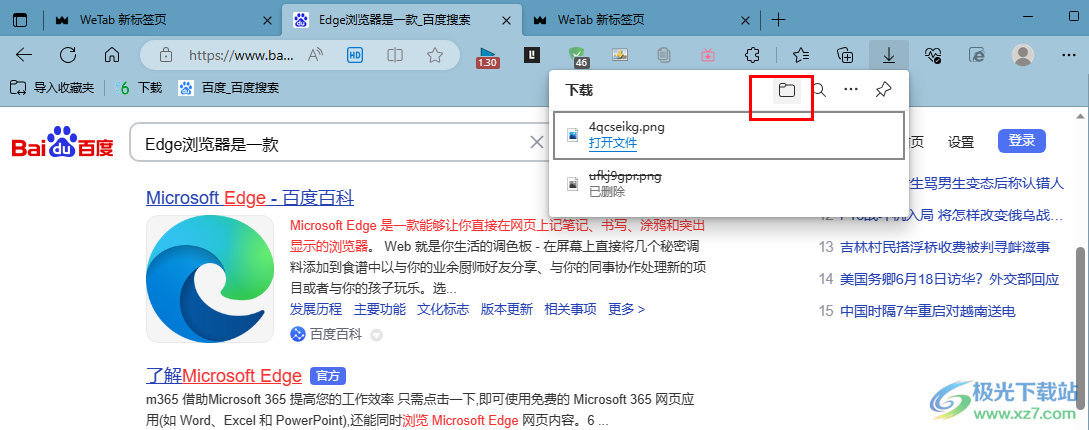
方法步骤
1、第一步,我们点击打开电脑中的Edge浏览器,然后在浏览器中搜索自己需要的图片,右键单击该图标并点击“编辑图像”选项
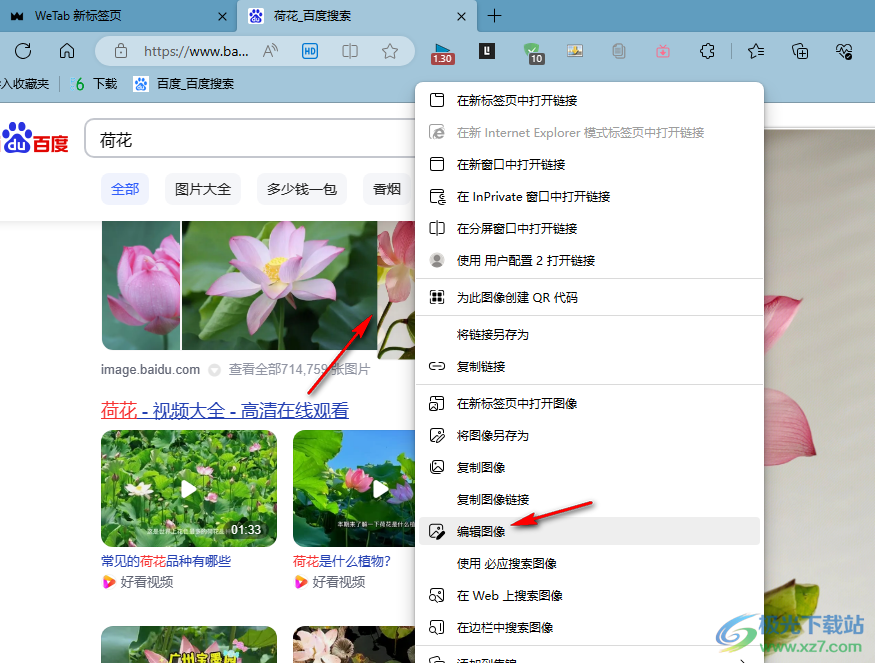
2、第二步,接着在编辑页面中,我们对图像进行裁剪、调整以及标记等设置,然后点击保存选项
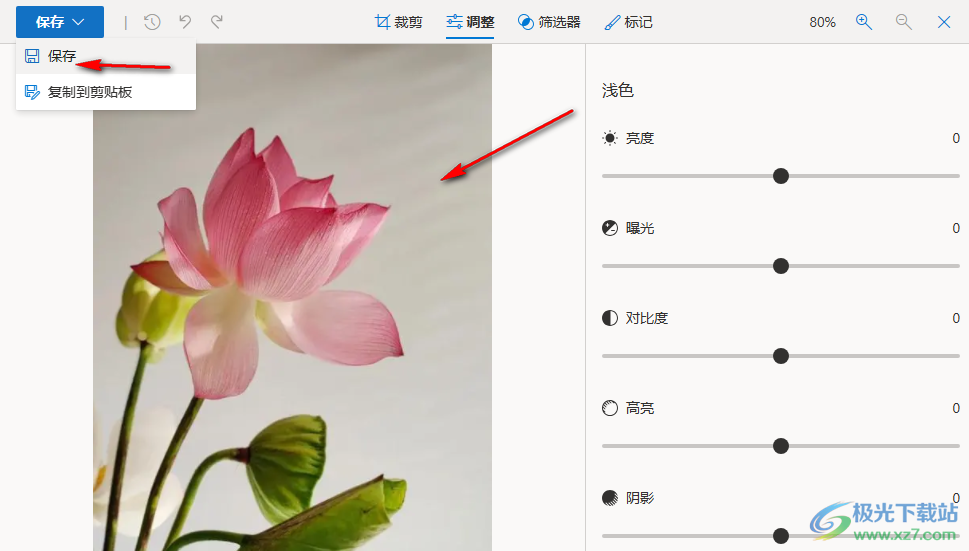
3、第三步,点击保存选项之后Edge浏览器就会自动下载该图片了,这时我们在浏览器页面右上角打开“...”图标
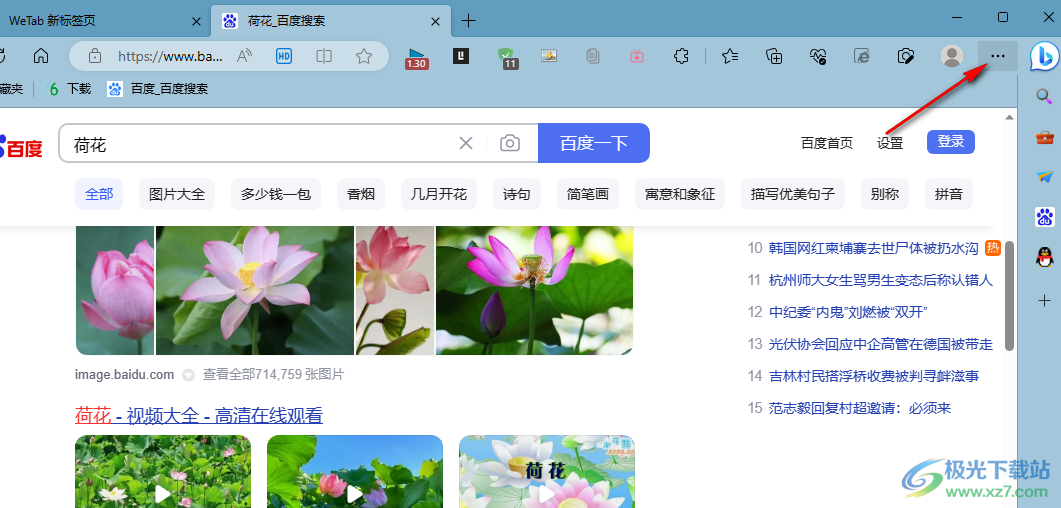
4、第四步,打开“...”图标之后,我们在下拉列表中找到“下载”选项,点击打开该选项
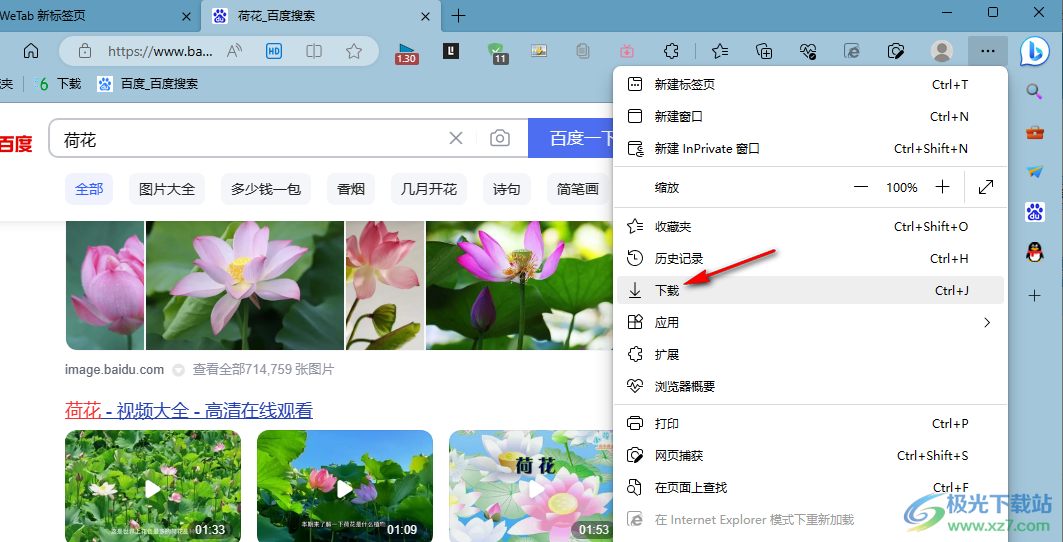
5、第五步,在“下载”的选项列表中,我们找到“文件夹”图标,点击打开该图标就能打开图像保存文件夹了

以上就是小编整理总结出的关于Edge浏览器查看图片保存位置的方法,我们在Edge浏览器中打开“...”图标,然后在下拉列表中打开“下载”选项,在下载页面中,我们找到并打开文件夹图标就可以看到下载的图片保存位置了,感兴趣的小伙伴快去试试吧。
